Recherche globale de clients, prospects et contacts
Cette fonction est accessible depuis le menu des Comptes du CRM ou depuis le Tableau de Bord des comptes avec le bouton "Recherche étendue".
Depuis la version 11.02 Oxygène ce bouton est aussi intégré dans le tableau de bord des clients en gestion commerciale Oxygène.
Cet écran permet de chercher un ou plusieurs clients, prospects ou contacts, selon des sélections posées sur les données principales de ces comptes, avec le choix de la zone à utiliser, et le mode de sélection souhaité. Cette recherche se fait ensuite dans l'ensemble des comptes et des contacts existant dans votre dossier.
Par exemple cela pourra vous être utile pour retrouver un contact en ne connaissant que son prénom ou son numéro de téléphone, ou une partie de son adresse email, sans savoir à quelle entreprise il est rattaché.
Lors de l'appel à la fonction de recherche étendue, le traitement va tout d'abord récupérer les données principales des comptes et des contacts pour les placer dans une table dédiée à vos recherches. Cela peut représenter un temps de préparation assez long si vous avez un très grand nombre de clients et contacts dans votre dossier (plus de 50 000). Dans ce cas vous avez une fenêtre de traitement avec une jauge d'avancement et l'indication du temps restant estimé pour que cette préparation soit terminée. Un bouton d'abandon "Annuler" vous permet d'annuler la fonction de recherche si ce temps de préparation est trop long :
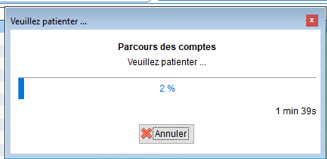
 Cette préparation des données modifie certaines données afin de faciliter les recherches : vous pourrez voir par exemple que les zones des numéros de téléphone, fax, mobile, ont été changées pour en supprimer les caractères séparateurs tels que des espaces ou des points. Voici un exemple de contenu des téléphones sans les séparateurs :
Cette préparation des données modifie certaines données afin de faciliter les recherches : vous pourrez voir par exemple que les zones des numéros de téléphone, fax, mobile, ont été changées pour en supprimer les caractères séparateurs tels que des espaces ou des points. Voici un exemple de contenu des téléphones sans les séparateurs :

Alors que dans la fiche client de CHATOT on a ceci :

Une fois les données préparées, vous avez la liste écran des contacts, clients et prospects de votre dossier :
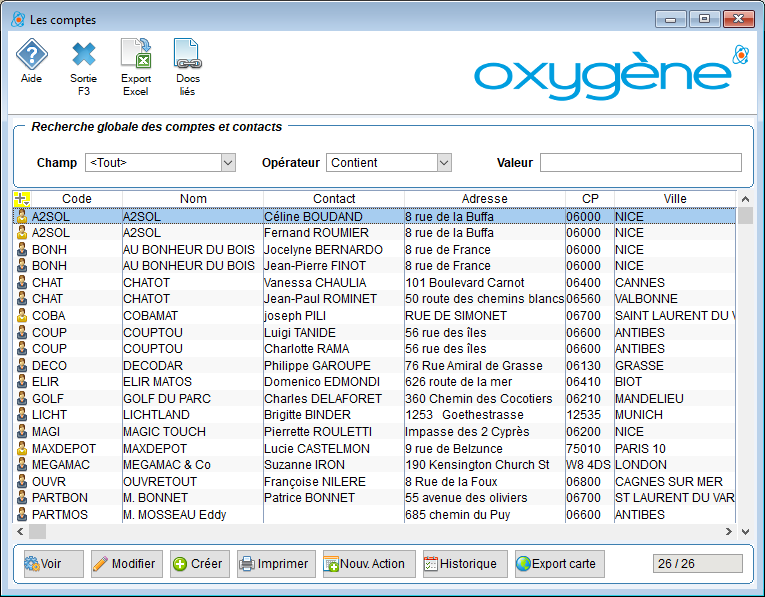
Et vous avez alors la possibilité de faire votre recherche ou sélection, en choisissant d'abord sur quelle donnée vous voulez la réaliser, pour cela cliquez sur la combobox "champ" et choisissez un critère parmi ceux de la liste :
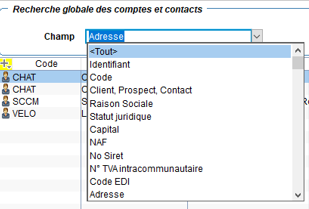
Utilisez l'ascenseur pour faire défiler tous les critères possibles, il y en a beaucoup. Selon votre utilisation, certains ne seront pas pertinents, par exemple le 1er appelé "identifiant", il s'agit d'un identifiant interne, qui n'est pas affiché et qui n'est utile que pour des développements spécifiques. Vous allez trouver dans cette liste les zones principales des fiches clients / prospects mais aussi celles des fiches contacts, par exemple :
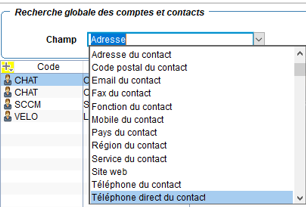
Une fois que vous avez choisi la zone de recherche, cliquez sur la combobox "opérateur" pour le choix du type de sélection :
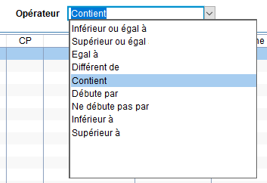
Les choix de type "inférieur à" et "supérieur à" sont destinés à des recherches sur des données de valeur numérique ou monétaire ou des dates, par exemple les chiffres d'affaire, l'encours autorisé, etc
Les choix de type "débute par" ou "contient" sont destinés à des recherches sur des données alphanumériques, par exemple les noms, adresses, mail, le code postal, etc
Une fois cet opérateur choisi, il vous reste à saisir le texte ou la valeur numérique de comparaison dans la zone "Valeur".
Exemple de recherche des contacts dont le mail contient la séquence de caractères"rou"

Dès la saisie de la valeur de comparaison, la liste s'actualise et vous présente le résultat de la recherche. Si vous saisissez successivement les 3 caractères r o u de "rou" la liste est actualisée 3 fois.
Cas particulier de la recherche sur toutes les zones : si vous sélectionnez "Tout" dans la combobox du champ, la recherche se fera sur toutes les données non numériques. Ce mode de recherche est à utiliser avec précaution, car par exemple il peut trouver des comptes sur des zones telles que les informations complémentaires, les classifications, qui ne sont pas affichées dans la liste par défaut.
Une fois la liste affichée vous avez les boutons du menu du haut et ceux du bas pour agir sur les éléments de cette liste, vous avez aussi le nombre de fiches trouvées et le nombre total de fiches de votre dossier tout en bas à droite.

Ces 2 boutons permettent de créer une nouvelle action CRM ou de consulter l'historique des actions existantes pour un compte.
 ce bouton permet de créer un fichier avec les coordonnées des comptes sélectionnés et de reprendre ce fichier dans une application externe telle que Google MyMaps. cf aide Cartographie
ce bouton permet de créer un fichier avec les coordonnées des comptes sélectionnés et de reprendre ce fichier dans une application externe telle que Google MyMaps. cf aide Cartographie
Cas d'un dossier sans l'application CRM Oxygène
Si dans votre dossier vous utilisez la gestion commerciale Oxygène mais pas l'application du CRM Oxygène, l'écran est légèrement différent, vous n'aurez pas les 2 boutons des actions qui sont des fonctions de l'application CRM.
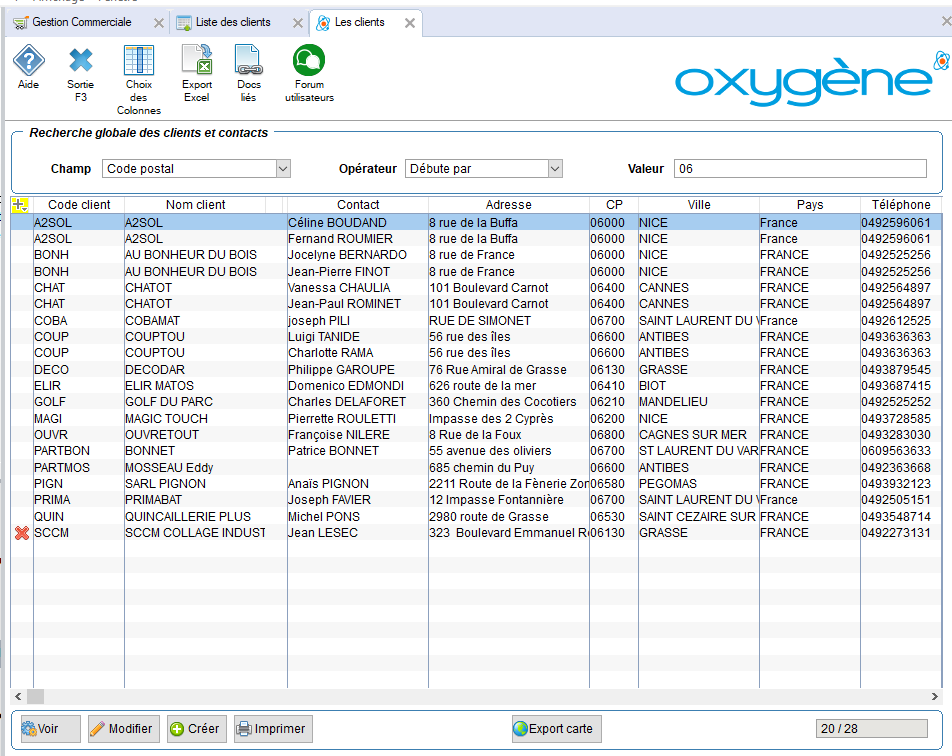
Vous aurez à gauche à la place de la colonne du type client / prospect une colonne vous affichant une croix rouge si client inactif. Sinon le contenu de l'écran et le mode de fonctionnement sont identiques à celui décrit ci-dessus.